サーバー側でアクセス解析を設定する方法と無意味さを説明


okoんにちは。マイナスからブログを始めたオコブロです。
この記事にたどり着いた方は
あなたはこんな方?
- wordpressブログを始めたばかり
- Google Analyticsの設定ができないので他の方法を探している
- サーバーでアクセス解析を行う方法が知りたい
という方ではないでしょうか。
この記事ではエックスサーバーでアクセス解析を行う設定方法とについて説明していきます。
先に結論を伝えると
この記事の結論
WEBビーコン式のアクセス解析が主流なのでサーバーログ取得型のアクセス解析はほとんど意味がないのでエックスサーバーのアクセス解析を設定する意味はない。
です。
- WEBビーコン式アクセス解析とは?
- サーバーログ取得型アクセス解析とは?
- サーバーのアクセス解析を利用するべきではない理由
- エックスサーバーでのアクセス解析設定方法
という流れで節江明してきますが、時間がない方は下のリンクからGoogle Analyticsの設定を進めることをお勧めいたします。
Table of Contents
WEBビーコン式とは?
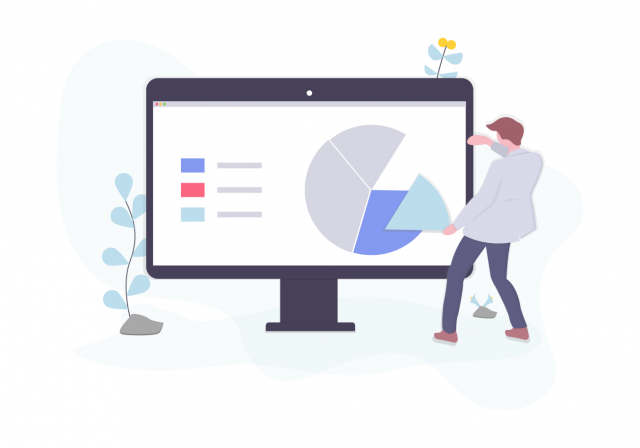
WEBビーコン式とはアクセス解析の代表格Google Analyticsも採用している方法です。
HTMLにトラッキングコードを記述することでアクセスを解析します。
トラッキングコードが「発信機」になってアナリティクスに情報を送り、アナリティクスはそれをまとめて数字として出力します。
サイト運営者はアナリティクスにアクセスしてその数字を読むという方法でアクセス解析結果を見ています。
サーバーログ取得型アクセス解析とは?
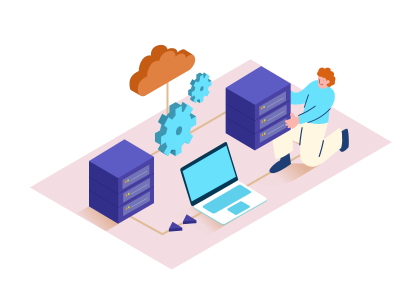
サーバーログ取得型とは、サーバーに記録されたアクセスを解析する方法です。
あなたのサイトに訪れるユーザーは、あなたのブログが格納されているサーバーにアクセスしてページを読んでいます。
サーバーにアクセスがあった記録を使ってアクセスを解析を行っています。
サーバーのアクセス解析を利用するべきではない理由
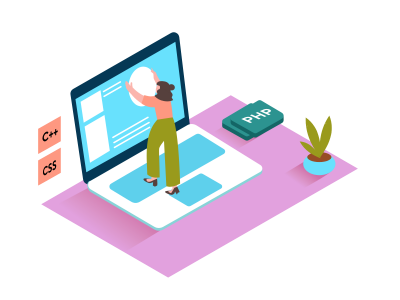
WEBビーコン式とサーバーログ取得型ではアクセス解析の内容に違いが発生します。
この差が誤差の範囲内であれば問題ないと思うのですが、とても誤差レベルではありません。僕のブログでいいうと
ビーコン式:サーバー式=1:5
くらいの差がありました。
サーバー式の数字を正式な数字と認識するならば僕はとっくに毎月数十万円の収益を得ているブロガーになっています。
しかし実際はまったくそんなことはなく、まだまだ初心者の月数万円の収益で一喜一憂しているブロガーです。
先述の通り、現在アクセス解析の主流になっているGoogle AnalyticsはWEBビーコン式でアクセス解析を行っています。
世の中の情報の中でpv数に関して触れているもののほとんどはGoogle Analyticsを基にしているものですので、あなたが見るべき数字はGoogle Analyticsの数字であるべきです。
エックスサーバーでのアクセス解析設定方法
ここまで書いておいて恐縮ですが、ブログ初心者の僕が思いもよらない理由を見つけてサーバー式でアクセス解析を行いたいと考える方がいる可能性もあるので一応エックスサーバーでアクセス解析を行う設定方法を説明していきます。
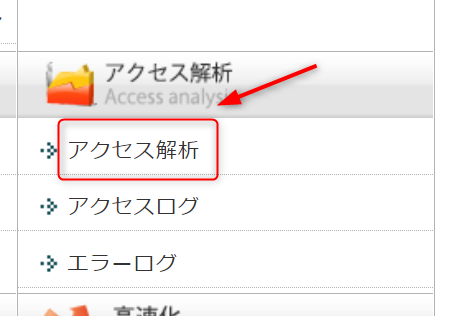
サーバーパネルに行って「アクセス解析」をクリック。
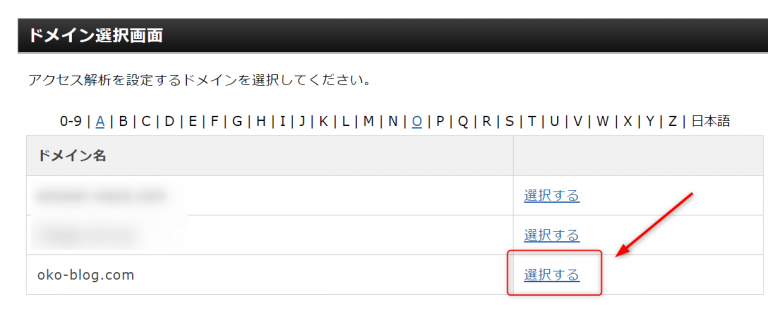
アクセス解析を行いたいドメインの右の「選択する」をクリック。
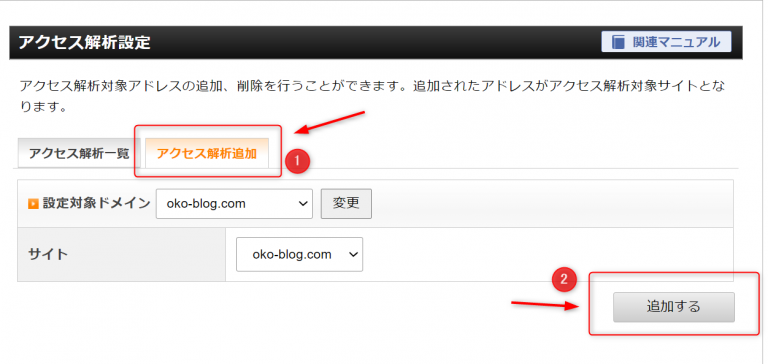
「アクセス解析追加」のタブをクリックしてから「追加する」をクリック。
この時点でアクセス解析が開始されます。
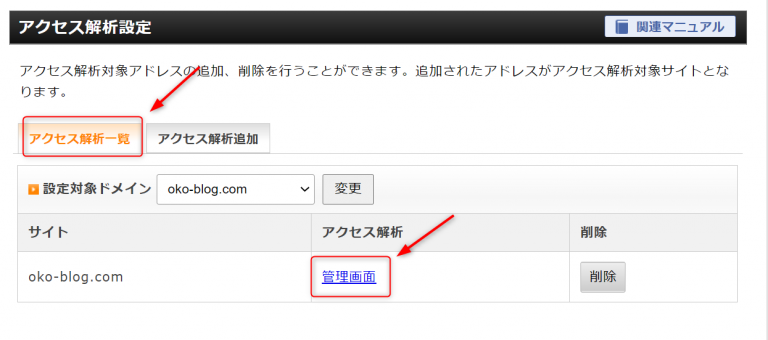
解析の結果をみるときは「アクセス解析一覧」をクリック。
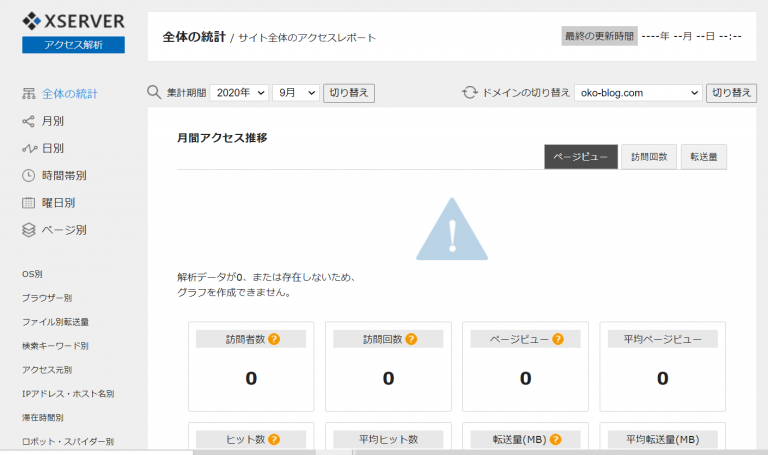
するともろもろのデータを見ることができます。
まとめ
いかがでしたでしょうか。
どちらもそれぞれの計測方法で正しい数字を伝えてくれているのだとは思いますが、アクセス解析は世の中で主流のWEBビーコン式のGoogle Analyticsを使用されることをおすすめします。


